Problème d’échec d’appel iPhone : 15 solutions simples
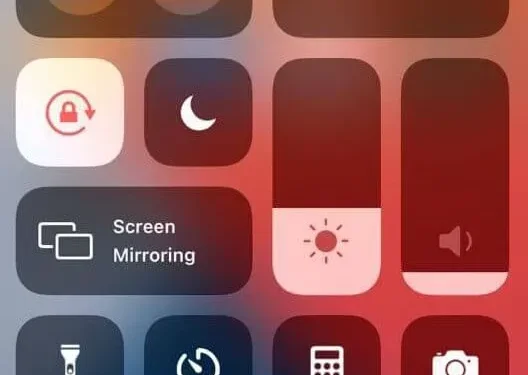
Les téléphones sont inventés uniquement dans le but de passer des appels. Depuis que Motorola a inventé le téléphone portable pour la première fois, les téléphones sont devenus des machines riches en fonctionnalités. Mais la fonction appelante conserve toujours la première position principale. Ainsi, lorsque votre iPhone affiche une erreur d’échec d’appel, vous devez réfléchir ou rechercher des solutions susceptibles de résoudre le problème.
Solutions à corriger : erreur d’appel sur iPhone
Vous trouverez ci-dessous une liste des différentes solutions que vous pouvez essayer et corriger cette erreur d’échec d’appel sur votre iPhone .
- Activer/désactiver le mode avion
- Redémarrez votre iPhone
- Vérifier les paramètres de date et d’heure
- Composez *#31# pour désactiver l’anonymat sortant
- Désactiver le mode LTE
- Vérifiez si votre liste de contacts est bloquée
- Vérifiez si le renvoi d’appel est activé
- Désactiver les services VPN
- Réinsérez la carte SIM
- Vérifiez les dernières mises à jour iOS
- Mettre à jour les paramètres de l’opérateur
- Réinitialiser les réglages réseau
- Réinitialiser tous les réglages
- Effacer tout le contenu et les paramètres sur iPhone
- Contactez votre opérateur de téléphonie mobile pour obtenir de l’aide
- Visitez votre Apple Store le plus proche
1. Activer / désactiver le mode avion
Commencez par la solution la plus simple disponible. Activez le mode avion sur votre iPhone. Cette fonction coupe tous les types de canaux de communication de l’appareil. Ces canaux incluent les connexions cellulaires, Bluetooth et Wi-Fi.
- Ouvrez le centre de contrôle de l’iPhone. Balayez vers le bas depuis le coin supérieur droit de l’écran.
- Cliquez sur l’icône de l’avion. Lorsqu’il est allumé, il devient orange.
- Attendez quelques secondes. Cliquez ensuite à nouveau sur l’icône de l’avion. Cela désactivera le mode avion.
2. Redémarrez votre iPhone
Le redémarrage de votre iPhone peut résoudre ce problème s’il est lié à des problèmes mineurs. Vous trouverez ci-dessous un guide détaillé sur la façon de réinitialiser votre appareil iPhone.
Redémarrez l’iPhone X, 11, 12, 13.
- Maintenez enfoncés le bouton latéral/veille/réveil et le bouton d’augmentation du volume (l’un des deux boutons de volume). Jusqu’à ce que le curseur de mise hors tension apparaisse sur l’écran de l’iPhone.
- Faites glisser le curseur. Cela éteindra l’iPhone.
- Appuyez à nouveau sur le bouton latéral et le bouton de réduction du volume et maintenez-les enfoncés jusqu’à ce que le logo Apple apparaisse à l’écran.
Redémarrez l’iPhone SE (2e ou 3e génération), 8, 7 et 6.
- Appuyez longuement sur le bouton latéral/veille/réveil. Relâchez-le une fois que le curseur de mise hors tension apparaît à l’écran.
- Faites glisser le curseur et attendez 30 secondes.
- Après avoir éteint votre iPhone, maintenez enfoncé le bouton latéral jusqu’à ce que le logo Apple apparaisse à l’écran.
Redémarrez l’iPhone SE (1ère génération), 5 ou version antérieure.
- Appuyez et maintenez le bouton du haut. Relâchez-le une fois que le curseur de mise hors tension apparaît à l’écran.
- Faites glisser le curseur et attendez 30 secondes.
- Après avoir éteint votre iPhone, maintenez enfoncé le bouton latéral jusqu’à ce que le logo Apple apparaisse à l’écran.
3. Vérifiez vos paramètres de date et d’heure
Tout appareil marque son action ou processus avec une heure et une date internes. Par conséquent, si les paramètres internes d’heure et de date ne correspondent pas aux paramètres externes (Internet), une incohérence des informations se produira. Et cela peut entraîner des problèmes de connexion cellulaire sur votre iPhone.
- Ouvrez l’application Paramètres sur votre appareil.
- Accédez à Général-> Date et heure.
- Activez l’option « Installer automatiquement ».
4. Composez *#31# pour désactiver l’anonymat sortant.
Une autre fonctionnalité que vous ne connaissez peut-être pas est l’anonymat des appels sortants. Si vous activez cette fonction sans le savoir, vos appels sortants ou entrants peuvent ne pas être passés. Pour désactiver cette fonction, composez *#31# (codes cachés) sur votre iPhone. C’est le moyen le plus rapide de le faire.
Alternativement, vous pouvez également ouvrir l’application Paramètres et accéder à Téléphone -> Afficher mon ID d’appelant. Assurez-vous que le bouton à côté de cette option est vert. Mettez-le en vert si ce n’est pas le cas.
5. Désactiver le mode LTE
La grande majorité des utilisateurs d’iPhone choisissent le mode LTE sur leurs smartphones en raison de ses performances supérieures. Cependant, cette fonctionnalité affecte la durée de vie de la batterie, le texte et les données cellulaires de votre téléphone.
Vérifiez si LTE fait échouer votre appel sur votre iPhone. Pour ce faire, allez dans Paramètres -> Données cellulaires -> Données cellulaires -> Voix et données. Sélectionnez ensuite l’option 3G.
6. Vérifiez si le numéro de téléphone est bloqué
Votre iPhone peut également rencontrer l’erreur « Échec de l’appel » si le numéro que vous avez composé figure sur la liste noire de votre téléphone. Par conséquent, si vous rencontrez une erreur d’échec d’appel après avoir appelé à plusieurs reprises une certaine personne, vérifiez la liste noire pour le nom de cette personne.
- Ouvrez l’application Paramètres sur votre iPhone.
- Allez dans Général-> Téléphone.
- Faites défiler la page et appuyez sur l’option Contacts bloqués.
7. Vérifiez si le renvoi d’appel est activé
Vous pouvez rencontrer une erreur d’échec d’appel si le transfert d’appel est activé. Vérifiez s’il s’agit de la cause de l’erreur en la désactivant dans les paramètres de votre iPhone.
- Ouvrez l’application Paramètres sur votre iPhone.
- Allez dans Téléphone-> Renvoi d’appel.
- Le bouton bascule sera gris si la fonction de renvoi d’appel est activée.
8. Désactiver les services VPN
- Ouvrez l’application Paramètres sur votre iPhone.
- Cliquez sur Général.
- Faites défiler la page et cliquez sur VPN. Le statut « non connecté » sera affiché si le service VPN est désactivé.
9. Réinsérez la carte SIM
Réinsérez la carte SIM. Votre smartphone relira le fichier de données et compilera les données cellulaires. Cela permettra à la connexion cellulaire de votre téléphone de fonctionner à nouveau correctement.
- Tout d’abord, éteignez votre iPhone.
- Utilisez une épingle de sûreté et retirez le Sim Tray.
- Retirez la carte SIM.
- Réinsérez la carte SIM dans le plateau (enlevez la poussière ou la saleté de la carte).
- Allumez/allumez votre appareil Apple.
10. Vérifiez les dernières mises à jour iOS
Vous pouvez essayer de mettre à jour votre version iOS pour résoudre ce problème. La mise à jour contient des correctifs pour divers bogues et plantages mineurs. Et le problème de réseau peut également être résolu avec cette mise à jour logicielle.
- Ouvrez l’application Paramètres sur votre appareil Apple.
- Cliquez sur l’option « Général ».
- Sélectionnez Mise à jour du logiciel.
- Vérifiez les dernières mises à jour. S’il est disponible, cliquez sur Télécharger et installer en bas de l’écran.
- Veuillez noter que vous devez connecter votre appareil à un réseau Wi-Fi. Et gardez-le connecté au chargeur avant d’exécuter la mise à jour iOS.
11. Mettre à jour les paramètres de l’opérateur
Les mises à jour de l’opérateur contiennent des fichiers petits mais importants pour votre iPhone qui améliorent les performances réseau globales de votre appareil. En règle générale, l’iPhone invite périodiquement les utilisateurs à installer les mises à jour cellulaires. Cependant, dans ce cas, vous devez télécharger et installer manuellement les mises à jour de l’opérateur.
- Tout d’abord, assurez-vous que votre iPhone est connecté à un chargeur et à un réseau Wi-Fi.
- Ouvrez l’application Paramètres.
- Accédez à Général-> À propos.
- Faites défiler la liste des informations et recherchez le transporteur. Vous pouvez afficher la version actuelle du média. Si une mise à jour est disponible, elle sera affichée ici.
12. Réinitialiser les paramètres réseau
La réinitialisation effacera toutes les données du réseau. C’est-à-dire que votre téléphone retrouvera son aspect d’origine, qui est sorti de l’usine. Les données réseau incluent les connexions Wi-Fi, cellulaires et Bluetooth. Ainsi, la réinitialisation peut également résoudre des problèmes liés aux réseaux, notamment cellulaires.
- Ouvrez l’application Paramètres sur votre appareil.
- Allez dans Général-> Réinitialiser.
- Faites défiler l’écran du téléphone et appuyez sur l’option Transférer ou Réinitialiser.
- Cliquez sur l’option « Réinitialiser les paramètres réseau ».
- Entrez votre mot de passe Apple pour procéder à la réinitialisation.
- L’écran de votre téléphone s’éteindra pendant un moment. Et lorsque l’écran sera restauré, le reste sera terminé. Vérifiez maintenant si le problème dérange votre appareil.
13. Réinitialiser tous les paramètres
L’option Réinitialiser tous les paramètres supprimera uniquement vos données de paramètres. Au cours de ce processus, aucune donnée personnelle ne sera perdue. Si vous ne parvenez pas à passer un appel sur votre iPhone et que la raison est liée à un paramètre. Ensuite, cette option qui restaure tous les paramètres du téléphone aux paramètres d’usine peut résoudre le problème.
- Ouvrez l’application Paramètres sur votre iPhone.
- Allez dans Général-> Réinitialiser-> Réinitialiser tous les paramètres.
- Entrez votre mot de passe Apple pour vérifier.
14. Effacer tout le contenu et les paramètres sur iPhone
Une fois que vous avez sauvegardé vos données importantes, vous pouvez procéder à la réinitialisation d’usine. Cela supprimera tout le contenu personnel, les applications et les données de paramètres. Appliquez cette solution si la précédente n’a pas résolu le problème. Voici le processus détaillé de réinitialisation d’usine d’un appareil Apple.
- Tout d’abord, connectez votre appareil au chargeur.
- Ouvrez l’application Paramètres. Cliquez sur l’icône d’engrenage sur l’écran de votre appareil.
- Allez chez le général. Ensuite, faites défiler vers le bas et cliquez sur Réinitialiser.
- Cliquez sur Supprimer tout le contenu et les paramètres.
- Entrez votre mot de passe Apple lorsque vous y êtes invité.
- Le processus commencera après la vérification du mot de passe. La réinstallation de l’appareil prendra un certain temps. Une fois terminé, l’appareil redémarrera et reviendra à sa forme d’origine.
15. Contactez votre opérateur mobile pour obtenir de l’aide.
Si vous ne parvenez pas à résoudre le problème avec les solutions ci-dessus, il est temps de contacter votre opérateur de téléphonie mobile. Si le problème est lié à la carte SIM, l’opérateur confirme également cette hypothèse.
Ensuite, vous serez certainement aidé à remplacer la carte SIM gratuitement. Veuillez noter que vous devez avoir un compte actif auprès d’un opérateur avant de demander de l’aide.
16. Visitez votre Apple Store le plus proche
Si l’une des solutions précédentes ne fonctionne pas pour votre appareil, en dernier recours, vous pouvez vous rendre dans votre Apple Genius Bar le plus proche. Décrivez le problème aux techniciens Apple et laissez-leur le reste.
Si le problème est lié au matériel, les correctifs deviendront invalides. De plus, vous recevrez une réparation ou un remplacement gratuit si la période de garantie n’a pas expiré.



Laisser un commentaire